작가:
Charles Brown
창조 날짜:
5 2 월 2021
업데이트 날짜:
1 칠월 2024
![[맥OS 팁 #05] 맥 속도 올리기 (맥이 느려지는 이유와 대처법) | 맥 초보 필수 | 해보까 TV](https://i.ytimg.com/vi/zW1mIgaaUkM/hqdefault.jpg)
콘텐츠
이 위키 하우에서는 Mac 또는 Windows PC에서 RAM 메모리 칩의 데이터 전송 속도를 확인하는 방법을 알려줍니다.
단계로
2 가지 방법 중 1 : Windows에서
 컴퓨터에서 시작 메뉴를 엽니 다. 화면 왼쪽 하단에있는 Windows 아이콘을 클릭하여 시작 메뉴를 엽니 다.
컴퓨터에서 시작 메뉴를 엽니 다. 화면 왼쪽 하단에있는 Windows 아이콘을 클릭하여 시작 메뉴를 엽니 다.  유형 cmd 시작 메뉴의 검색 필드에서. 그러면 모든 프로그램이 검색되고 시작 메뉴에 일치하는 결과 목록이 표시됩니다. 명령 프롬프트는 결과 요약 맨 위에 있어야합니다.
유형 cmd 시작 메뉴의 검색 필드에서. 그러면 모든 프로그램이 검색되고 시작 메뉴에 일치하는 결과 목록이 표시됩니다. 명령 프롬프트는 결과 요약 맨 위에 있어야합니다. - 시작 메뉴에 검색 필드가 표시되지 않으면 입력을 시작하십시오. 일부 Windows 버전에서는 시작 메뉴를 열고 검색 필드없이 입력 만하면 프로그램을 검색 할 수 있습니다.
 클릭 명령 프롬프트. 이 옵션은 검색 결과 목록의 맨 위에 있어야합니다. 그것을 클릭하면 명령 창이 열립니다.
클릭 명령 프롬프트. 이 옵션은 검색 결과 목록의 맨 위에 있어야합니다. 그것을 클릭하면 명령 창이 열립니다.  유형 wmic 메모리 칩은 속도를 얻습니다. 이 명령을 사용하면 명령 창에서 RAM 속도를 확인할 수 있습니다.
유형 wmic 메모리 칩은 속도를 얻습니다. 이 명령을 사용하면 명령 창에서 RAM 속도를 확인할 수 있습니다.  프레스 ↵ 입력 키보드에서. 이제 명령이 실행되고 각 RAM 칩의 속도 목록이 표시됩니다.
프레스 ↵ 입력 키보드에서. 이제 명령이 실행되고 각 RAM 칩의 속도 목록이 표시됩니다.
2 가지 방법 중 2 : Mac에서
 Mac에서 유틸리티 폴더를 엽니 다. 응용 프로그램 폴더에서이 폴더를 찾거나 오른쪽 상단의 돋보기를 클릭하고 Spotlight 검색을 사용하여 찾을 수 있습니다.
Mac에서 유틸리티 폴더를 엽니 다. 응용 프로그램 폴더에서이 폴더를 찾거나 오른쪽 상단의 돋보기를 클릭하고 Spotlight 검색을 사용하여 찾을 수 있습니다.  더블 클릭 시스템 정보. 시스템 정보 아이콘은 컴퓨터 칩처럼 보입니다. 두 번 클릭하면 새 창에서 프로그램이 열립니다.
더블 클릭 시스템 정보. 시스템 정보 아이콘은 컴퓨터 칩처럼 보입니다. 두 번 클릭하면 새 창에서 프로그램이 열립니다. 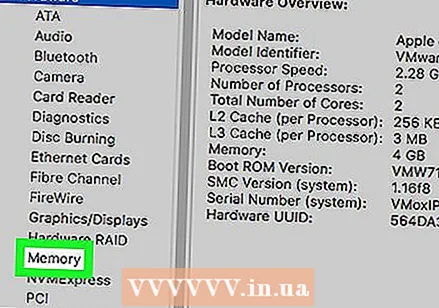 클릭 기억 왼쪽 패널에서. 시스템 정보 왼쪽에있는 탐색 창에서 메모리 탭을 찾아 엽니 다. 이 탭은 컴퓨터에 설치된 각 RAM 칩에 대한 자세한 정보를 표시합니다.
클릭 기억 왼쪽 패널에서. 시스템 정보 왼쪽에있는 탐색 창에서 메모리 탭을 찾아 엽니 다. 이 탭은 컴퓨터에 설치된 각 RAM 칩에 대한 자세한 정보를 표시합니다.  메모리 슬롯 테이블에서 각 칩의 속도를 확인하십시오. 이 표는 설치된 모든 RAM 칩의 개요와 속도, 크기, 유형 및 상태를 보여줍니다.
메모리 슬롯 테이블에서 각 칩의 속도를 확인하십시오. 이 표는 설치된 모든 RAM 칩의 개요와 속도, 크기, 유형 및 상태를 보여줍니다.



